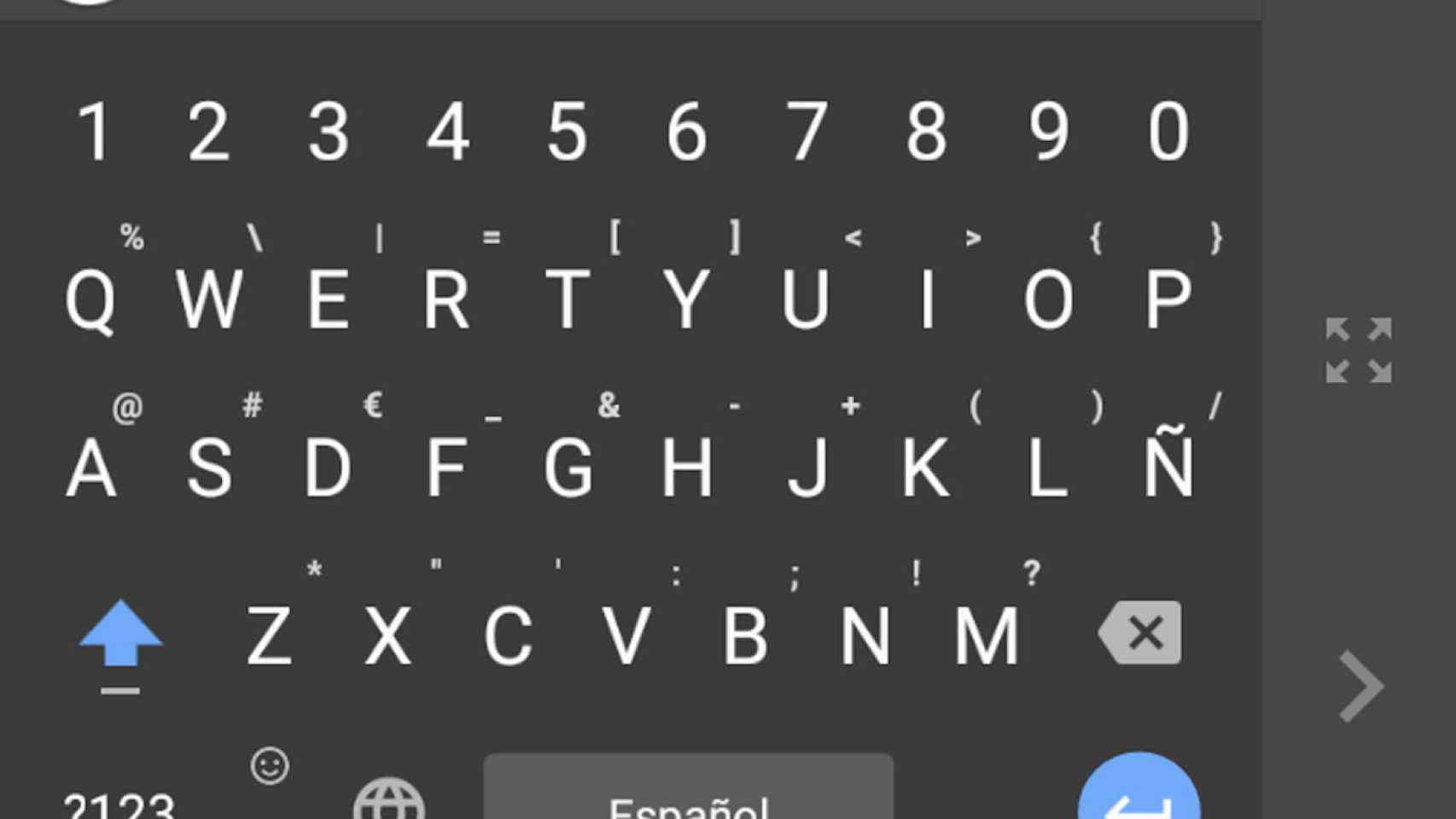Os contamos cuales son los trucos para Gboard, el nuevo teclado de Google, desde poner fila de números hasta cambiar el aspecto.
Hace unos días Google renovó por completo su teclado Android incluyendo muchas nuevas funciones entre las que destacaba la inclusión de un buscador de GIFs o un nuevo botón desde el que podíamos buscar cualquier cosa sin necesidad de salir de la aplicación en la que estábamos.
Sin embargo, pese a las muchas funciones conocidas hay otras muchas que han pasado algo desapercibidas y que pueden resultar de utilidad si estábamos acostumbrados a otros teclados y hemos decidido darle una oportunidad al de Google.
Activar fila de números
Una de las cosas que más echaba en falta de otros teclados y el motivo por el cual me he cambiado en alguna ocasión es que la opción que hubiera elegido no tuviera una fila de números propia.
A la hora de escribir contraseñas o simplemente cifras es muy cómodo que haya una fila extra sólo para los dígitos, igual que la hay en los teclados de ordenador.
Gboard tiene esa opción pero no viene activada por defecto. Para hacerlo hemos de irnos a los ajustes y en las preferencias activar la opción Fila de Números.
Cambiar color de fondo y forma de las teclas
En el apartado visual, pero simplemente estético, podemos cambiar el color del teclado por cualquiera de los que nos gustan. Hay varios temas predefinidos, desde colores sobrios como el blanco y el negro a otros más vivos como el verde o el rojo.
Además, si nos gusta ver las teclas separadas físicamente podemos activar el Borde de tecla, pulsando en la opción dentro de los Temas.
Escribir deslizando el dedo
También en las opciones está la posibilidad de escribir con gestos, algo muy cómodo y que viene por defecto, pero quizás no lo sabíamos o queríamos desactivarlo.
Incluso podemos borrar palabras simplemente deslizando hacia la izquierda desde la tecla de volver o retroceso y si hacemos lo mismo desde el espacio nos moveremos letra a letra, ideal para corregir una en concreto.
Modo a una mano y altura
Si tenemos un móvil de gran pantalla y sólo podemos usar una mano a veces es cómodo que el teclado se reduzca y se acerque a un lateral. Para ello en el apartado de Diseño activamos el Modo a un lado, pudiendo elegir el derecho o el izquierdo.
Y si las teclas en este modo o en el normal son demasiado pequeñas podemos ampliar el tamaño del teclado aumentando su altura.
Sugerencia de emoticonos
El teclado de Google es bueno haciendo predicciones de palabras pero si eso se nos queda corto podemos pedirle que active la Sugerencia de emoticonos de forma que nos enseñe estos dibujos en la barra de predicción para poder elegirlo.
Mantener pulsado para símbolos
Junto a la opción de la fila de números hay otra que he echado de menos mucho, la de dejar pulsada una tecla para activar los simbolos. A la hora de escrribir ? o # es mucho más rápido de esta forma.